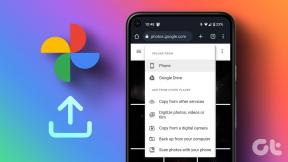8 parimat viisi Microsoft Teamsi tühja valge ekraani parandamiseks
Miscellanea / / November 29, 2021
Microsoft Teams on läbi 250 miljonit igakuist aktiivset kasutajat. Microsoft integreerib pärast rakenduse edukust veelgi Teamsi-põhise vestluse funktsiooni otse tulevasse Windows 11 OS-i. Kuigi paljud kasutajad ootavad selle saabumist, seisavad mitmed Microsoft Teamsi ees, kus kuvatakse käivitamisel tühi valge ekraan. Kui olete mõjutatud, lugege kaasa, et saada teavet Microsoft Teamsi tühja valge ekraani probleemi lahendamise kohta.

Kuigi Microsoft töötab järgmise Teamsi rakenduse värskenduse kallal suurte muudatustega, pole see ametlikust väljalasest kaugel. Samuti, kui Microsoft Teams kuvab alati käivitamisel tühja valget ekraani, peaksite proovima neid lahendusi.
1. Taaskäivitage arvuti
Esmalt salvestage oma töö ja seejärel taaskäivitage arvuti. See ei võta rohkem kui minut ja taaskäivitamine aitab lahendada selliseid probleeme nagu Microsoft Teams, mis näitab tühja valget ekraani.
Samuti teemal Guiding Tech
2. Väljuge Microsoft Teamsist
See trikk on paljude jaoks imesid teinud
Microsofti foorum liikmed. Microsoft Teams avaneb automaatselt Windows 10 käivitamisel. Selle asemel, et rakendust esmalt avada, võite klõpsata süsteemisalves Microsoft Teamsil ja paremklõpsata Teamsi ikooni.
Valige Lõpeta ja süsteem sulgeb Microsoft Teamsi. Proovige Teamsi rakendus uuesti avada ja teid ei tervitata tühja valge ekraaniga.
3. Meeskondade tõrkeotsing
Microsoft Teams on allalaadimiseks saadaval Microsoft Store'i kaudu. Aitama Microsoft Store'i rakendusega seotud probleemide lahendamiseks, lisas ettevõte Windowsi sätete rakendusse tõrkeotsingu tööriista. Siin on, kuidas seda kasutada.
Samm 1: Avage arvutis rakendus Seaded (klahvid Windows + I).
2. samm: Kasutage otsinguriba ja otsige "rakenduste tõrkeotsing". Windows pakub soovitust "Otsige ja parandage probleeme Windowsi poe rakendustega".

3. samm: Klõpsake sellel ja käivitage tõrkeotsing, järgides ekraanil kuvatavaid juhiseid.

4. Sulgege Microsoft Teams täielikult
Ülaltoodud triki puhul ei näe mõned kasutajad süsteemisalves Microsoft Teamsi ikooni. Teamsi rakenduse ja sellega seotud tegevuste sulgemiseks peate sellistel juhtudel kasutama rakendust Task Manager.
Samm 1: Vajutage Windowsi klahvi ja otsige tegumihaldurit.
2. samm: Vajutage sisestusklahvi ja avage tööriist.
3. samm: Valige Microsoft Teams ja klõpsake nuppu Lõpeta ülesanne põhjas.

Proovige Teams uuesti avada ja te ei näe tühja valget ekraani.
Samuti teemal Guiding Tech
5. Microsoft Teamsi parandamine
Kui Microsoft Teams ei tööta korralikult, võite proovida seda parandada. See ei mõjuta rakenduse andmeid.
Samm 1: Avage Windows 10 rakendus Seaded.
2. samm: Avage Rakendused > Rakendused ja funktsioonid ning tuvastage rakenduste loendist Microsoft Teams.

3. samm: Klõpsake seda ja minge jaotisse Täpsemad suvandid.
4. samm: Menüüs Lähtesta valige Paranda ja laske Windowsil Microsoft Teamsi tühja valge ekraani probleemi tõrkeotsing teha.

6. Tühjendage Microsoft Teamsi vahemälu
Microsoft Teams kogub taustal vahemälu andmeid, et kiirendada rakenduses levinud toiminguid. Paljud vanad vahemälufailid võivad aga Teamsi funktsiooni segi ajada ja käivitamisel kuvada tühja valge ekraani.
Samm 1: Sulgege arvutis Microsoft Teamsi rakendus täielikult.
2. samm: Vajutage klahve Windows + R ja avage menüü Käivita.
3. samm: Tippige väljale "% appdata%MicrosoftTeams" ja vajutage sisestusklahvi.

4. samm: Käsk avab File Explorer kaustaga, mis sisaldab Teamsi faile.
5. samm: Valige kõik kaustad ja kustutage need arvutist.

Taaskäivitage arvuti ja proovige Teams uuesti avada.
7. Lähtestage Microsoft Teams
Kas näete Microsoft Teamsis ikka veel tühja valget ekraani? Proovige rakendus lähtestada ja seadistada see nullist. See kustutab kõik rakenduse andmed. Siin on, kuidas.
Samm 1: Avage Windows 10 sätted ja valige Rakendused > Rakendused ja funktsioonid.

2. samm: Otsige üles Microsoft Teams ja valige menüüst Täpsemad suvandid käsk Lähtesta.

Avage Microsoft Teams, logige sisse konto mandaate kasutades ja jätkake oma töövooga.
8. Desinstallige Microsoft Teams
Tühja valget ekraani kuvav Microsoft Teams võib olla tingitud teie arvuti vananenud rakenduse järgust.

Rakendust saate värskendada Microsofti poest. Kuid soovitame rakenduse desinstallida menüüst Windows 10 > Rakendused > Rakendused ja funktsioonid. Laadige alla ja installige värske koopia Microsoft Teamsi veebist või Microsoft Store'ist.
\>
Laadige alla Microsoft Teams
Samuti teemal Guiding Tech
Juurdepääs Microsoft Teamsile uuesti
Microsoft Teams on osutunud miljonite inimeste seas oluliseks suhtlusvahendiks. Microsoft 365 integratsioon ja parem Tahvli lisandmoodul Teamsis on rivaalidele endiselt võrreldamatud. Sellised probleemid nagu Teamsi tühja valge ekraani kuvamine võivad teid häirida. Kasutage ülaltoodud soovitatud meetodeid ja käivitage Teams oma arvutis.
Järgmisena: Microsoft Teamsi on lust kasutada koos klaviatuuri otseteedega. Lugege allolevat postitust, et tutvuda üheteistkümne populaarseima Microsoft Teamsi Windowsi ja Maci kiirklahviga.